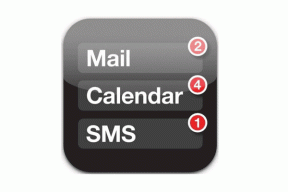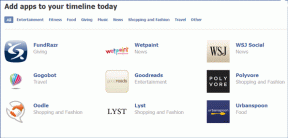9 способів виправити те, що Spotify AI DJ не відображається – TechCult
Різне / / December 06, 2023
За останні кілька місяців інтеграція штучного інтелекту в платформи виявилася найбільшою проблемою для різних галузей. Одним із таких прикладів є Spotify, який представив функцію ді-джея, яка використовує генеративний штучний інтелект для аналізу звичок і уподобань користувача щодо прослуховування музики, щоб створити знайомий список відтворення. Незважаючи на те, що він став дуже цінним інструментом для любителів музики, час від часу виникають проблеми, коли вони виявляють, що ді-джей зі штучним інтелектом зараз з’являється та таємничим чином зникає зі Spotify. Нічого страшного. Ми підкажемо вам, як вирішити цю проблему. Давайте почнемо.

Чому Spotify AI DJ не відображається і як це виправити?
Ви можете використовувати Spotify AI DJ різними способами, і чим більше ви слухаєте, тим кращими стають музичні рекомендації. Однак ось кілька причин, чому він може бути відсутнім у програмі Spotify:
- Застаріла версія програми.
- Країна або регіон із обмеженнями
- Вичерпана підписка
- Проблеми сумісності пристрою
- Непостійне підключення до Інтернету
- Проблеми з сервером
Швидка відповідь
Перезапустіть пристрій і повторно ввійдіть у свій обліковий запис Spotify, щоб вирішити проблему. Якщо це не допомогло, очистіть дані кешу програми.
1. ВІДЧИНЕНО Spotify і торкніться свого зображення профілю у верхньому лівому куті.
2. Торкніться Налаштування та конфіденційність, прокрутіть униз до Зберігання і натисніть на Очистити кеш варіант.
Порада:Spotify розгорнув AI DJ приблизно на 50 ринках світу. Перевірте, чи ви перебуваєте в регіоні, який підтримує DJ, щоб мати до нього доступ. Крім того, переконайтеся, що ваш пристрій сумісний із AI DJ, оскільки він підтримується лише в програмах Spotify для Android та iOS.
Спосіб 1: основні способи усунення несправностей
Давайте почнемо з кількох основних способів легкого та миттєвого вирішення проблеми.
Спосіб 1.1: повторно увійдіть до свого облікового запису
Іноді можуть виникати проблеми з процесом входу в систему або автентифікацією облікового запису, через що AI DJ може бути відсутнім. Ми пропонуємо вам вийти зі свого облікового запису Spotify і ввійти ще раз, щоб виправити помилку.
Спосіб 1.2: дочекайтеся часу роботи сервера
Відвідайте Downdetector для Spotify веб-сайт і перевірте, чи не виникають проблеми з простоєм серверів Spotify у вашому регіоні, оскільки це може вплинути на функціональність програми. Якщо так, зачекайте деякий час, поки сервери будуть виправлені.

Спосіб 2. Усунення несправностей підключення до Інтернету
Spotify, як онлайн-платформа потокового передавання музики, вимагає хорошого підключення до Інтернету на пристрої, а погане та нестабільне може призвести до проблем із функцією AI DJ. Зверніться до нашого посібника на Як підвищити швидкість Інтернету на телефоні Android виправити те саме.

Спосіб 3. Підпишіться на преміум-сервіс
Як ви знаєте, функція Spotify AI DJ доступна лише для учасників Premium, перевірте та переконайтеся, що термін дії вашої підписки ще не закінчився. Виконайте наведені нижче дії.
1. ВІДЧИНЕНО Spotify, торкніться свого зображення профілю у верхньому лівому куті та виберіть Налаштування та конфіденційність.
2. Під Обліковий запис, торкніться Переглянути свій план.

Якщо жоден план не активний, підпишіться на план Spotify Premium, щоб знову активувати ді-джея.
Читайте також: 28 найкращих фінансових подкастів на Spotify
Спосіб 4. Знову ввімкніть AI DJ
Якщо у вас є активна преміум-підписка, але AI DJ все одно відсутній, переконайтеся, що функцію AI DJ увімкнено в налаштуваннях програми. Виконайте наступні дії:
1. ВІДЧИНЕНО Spotify, торкніться зображення профілю та виберіть Налаштування та конфіденційність зі списку.

2. Тепер перейдіть до Відтворення і ввімкніть опцію для AI DJ. Якщо він уже ввімкнено, вимкніть його та ввімкніть ще раз.
Спосіб 5: оновіть Spotify
Застарілі програми є вразливими, тому Spotify AI DJ не бачить вас через наявність помилок або збоїв. Радимо оновити програму та перевірити, чи проблему вирішено.
1. Відкрийте Google Play Store і шукати Spotify.
2. Натисніть на оновлення кнопку.

Перевірте, чи помилку виправлено зараз.
Спосіб 6: Очистіть дані кешу
Коли ви починаєте трансляцію на Spotify, він зберігає дані кешу. Однак пошкоджені файли можуть вплинути на роботу програми. Щоб очистити дані кешу, виконайте такі дії:
1. Перейдіть до Налаштування та конфіденційність меню, прокрутіть униз до Зберігання і натисніть на Очистити кеш варіант.

2. Торкніться Очистити кеш знову для підтвердження.
Якщо ви усвідомлюєте, що можете втратити свою історію прослуховування або будь-які інші дані через видалення кеш-файлів, прочитайте більше про це в нашому блозі на Що відбувається, коли ви очищаєте кеш Spotify?
Спосіб 7: Вимкніть інструменти сторонніх розробників
Чи використовуєте ви VPN чи маєте активну службу блокування AD позбутися реклами на телефоні? Хоча це зосереджено переважно на конфіденційності в Інтернеті, безпеці та доступності, іноді вони можуть заважати функціям встановлених програм, зокрема Spotify. Радимо вимкнути їх і перевірити, чи це допоможе.
Спосіб 8: переінсталюйте Spotify
Якщо жоден із наведених вище методів не зміг вирішити вашу проблему, спробуйте перевстановити програму заново. Видалення Spotify означає, що вам потрібно буде знову ввійти в систему, а завантажені файли буде видалено.
1. Натисніть і утримуйте Spotify у ящику програм і торкніться Видалити у спливаючому вікні.

2. ВІДЧИНЕНО GooglePlay Store, шукати Spotifyу рядку пошуку та торкніться встановити варіант.
Після встановлення програми увійдіть у свій преміум-акаунт і подивіться, чи з’являється AI DJ.
Спосіб 9: Зверніться до служби підтримки Spotify
Нарешті, якщо ви все ще не можете знайти опцію DJ у додатку, зв’яжіться з нами Підтримка Spotify для додаткової допомоги.

Читайте також: 13 найкращих програм для потокової передачі музики для прослуховування музики без Wi-Fi
Хто такий AI DJ Voice Spotify і чи можете ви його вимкнути?
Ксав’єр «X» Джерніган — голос ді-джея Spotify AI. Раніше X був одним із ведучих ранкового шоу Spotify The Get Up. Його особистість і голос викликали резонанс у слухачів, що призвело до лояльності підкастів. Тому для першої моделі діджея використали його голос. Ні, ви не можете вимкнути його вручну. Наразі немає можливості також змінити голос ді-джея, але вважається, що Spotify продовжуватиме вдосконалюватися та впроваджувати інновації. Отже, у майбутньому у вас можуть бути варіанти для кількох голосів.
Сподіваємося, наш посібник допоміг вам виправити Spotify AI DJ не відображаєтьсявгору проблема. Якщо у вас є запитання чи пропозиції, повідомте нас у розділі коментарів. Залишайтеся на зв’язку з Techcult, щоб отримати рішення щодо інших проблем, пов’язаних із програмою.
Ілон є автором технічних питань у TechCult. Він пише практичні посібники вже близько 6 років і охопив багато тем. Він любить висвітлювати теми, пов’язані з Windows, Android, а також останні хитрощі та поради.